
Mark Lucas
0
5368
295
Ingen kan lide overskydning af data. Og hvis du ikke er forsigtig, kan du nemt overskride din tildelte dataforbrug i måneden, hvilket resulterer i afmatninger eller ekstra gebyrer.
Heldigvis tilbyder mange populære Android-apps, der er berygtet for høj dataforbrug, værktøjer til at holde denne dataforbrug på et minimum. Du skal bare vide, hvor du skal se! Det er hvad vi viser dig i denne artikel.
1. YouTube
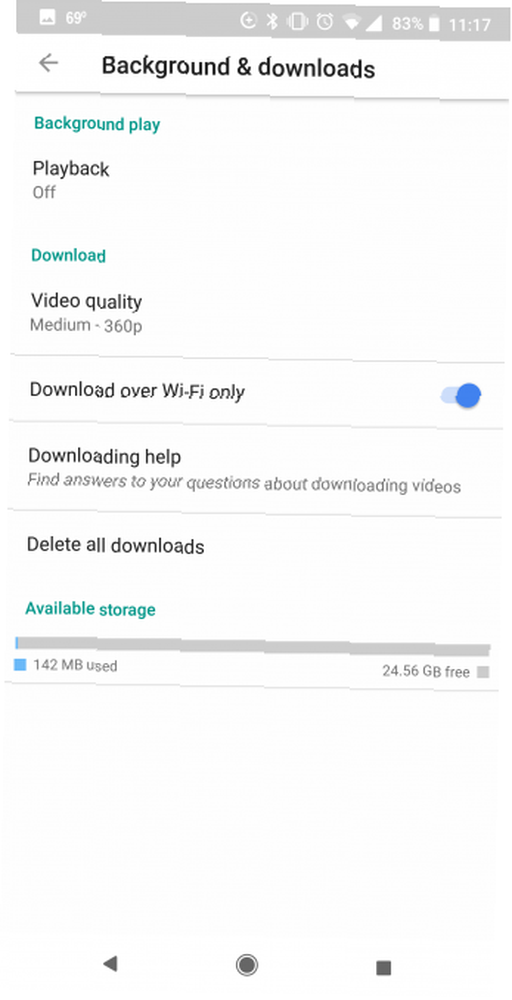
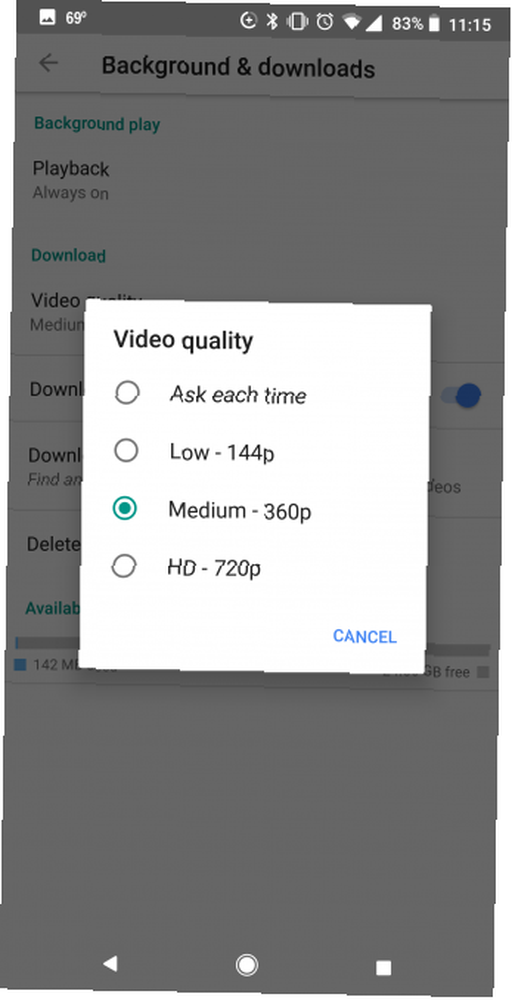
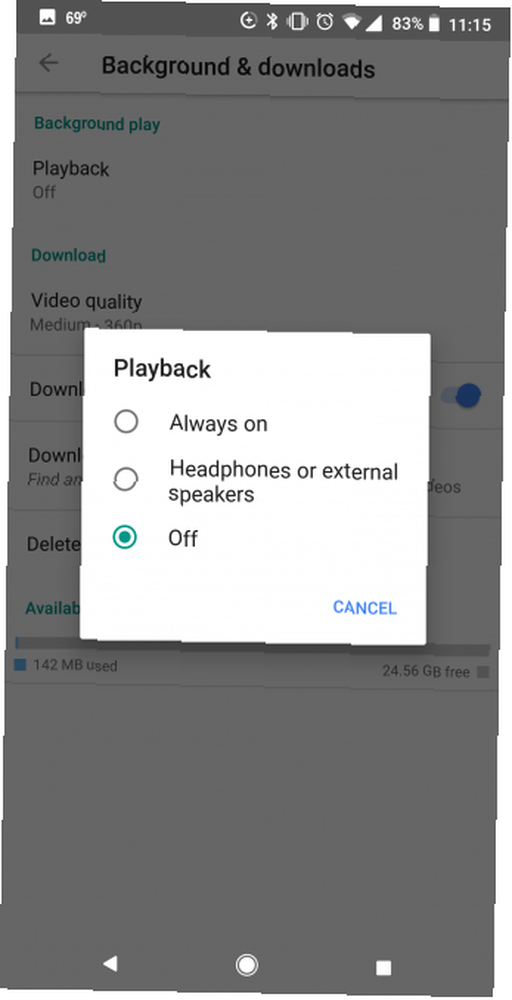
Der er flere indstillinger, du kan ændre i YouTube-appen, der hjælper med at holde din dataanvendelse på et minimum:
- Gå til Indstillinger> Baggrund & downloads. Hvis du ved, at du vil se videoer ved hjælp af data, under Hent kan du ændre videokvaliteten til Lav (eller Medium hvis du foretrækker det, men forskellen er ikke så mærkbar på en mindre skærm.)
- Gå til Indstillinger> Autospil. For at stoppe nye videoer, der automatisk afspilles, når du er færdig med at se den valgte video, skal du sørge for at slå fra Afspil automatisk næste video. Du kan også deaktivere dæmpet autoplay i hjemmefødet Sådan stopper du automatisk afspilning af videoer i YouTubes hjemmefoder Sådan stoppes automatisk afspilning af videoer i YouTubes hjemmefoder YouTube har for nylig rullet en ny funktion ud til sin Android-app, der kan blive ret irriterende: auto -afspilning af videoer i hjemmefødet. . Tap Autospil hjemme og vælg Kun Wi-Fi (eller du kan bare slukke det helt, hvis du synes det er irriterende.)
- Med YouTube Red kan du også downloade videoer til offline visning. Hvis du vil gøre det, skal du sørge for at skifte til Download kun via Wi-Fi mulighed. For ekstra forsigtighed kan du også dreje Baggrundsspil slukket for at forhindre YouTube i at fortsætte med at afspille videoer, når du lukker appen.
- Hvis alle disse ændringer stadig ikke gør det, kan du overveje at bruge Googles pared-version af YouTube 7 Letvægte Android Go-apps for at spare lagerplads og hukommelse 7 Letvægts Android Go-apps til at spare lagerplads og hukommelse Googles nye Android Go-apps giver letvægtsalternativer til kort, YouTube med mere. Her er hvad du skal vide, og hvordan du prøver dem nu. der bruger mindre data og opbevaring: YouTube Go.
2. Facebook
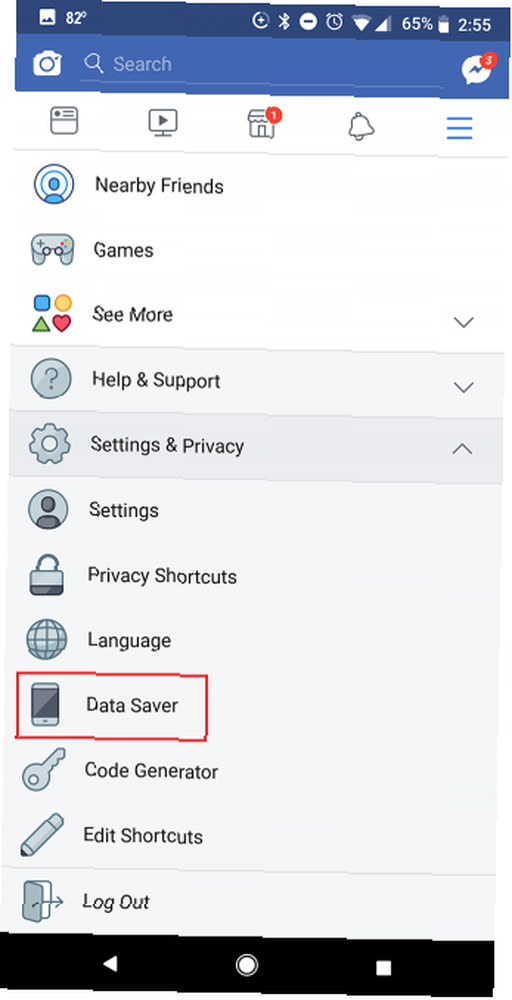
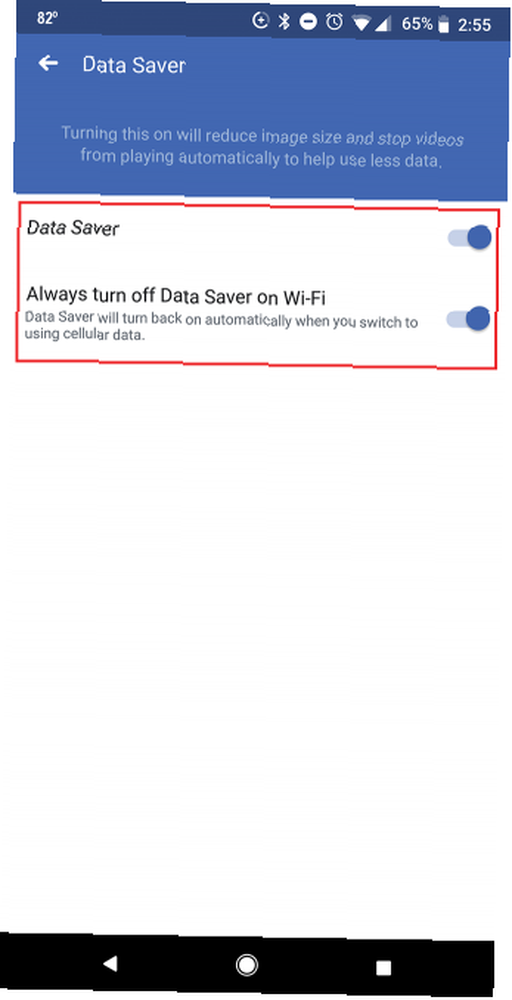
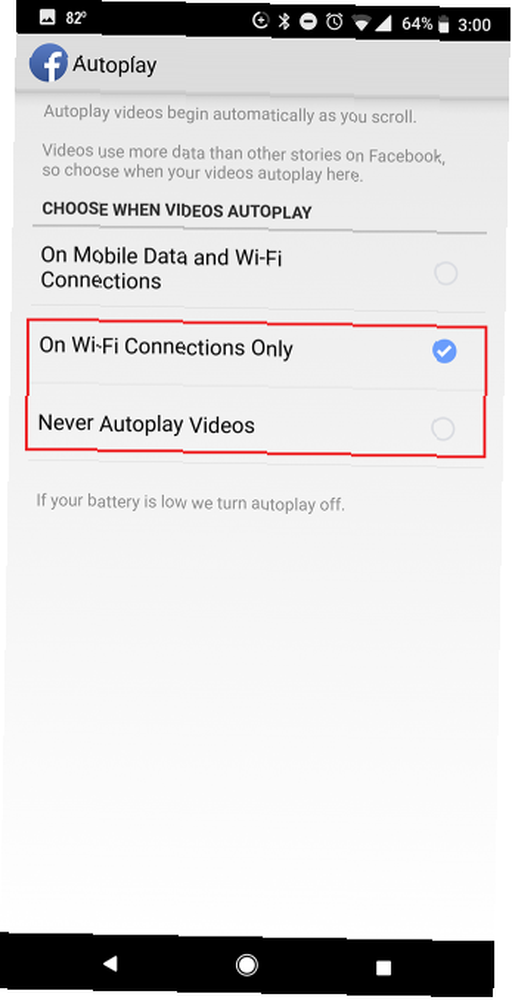
Facebook tilbyder en enkelttryk-mulighed for at reducere dataforbruget. Du kan også undersøge appens indstillinger for mere kontrol:
- Gå til Indstillinger og privatliv> Data Saver og slå funktionen til. Du kan også vælge at slå Data Saver automatisk fra, når du bruger Wi-Fi. Aktivering af Data Saver reducerer billedstørrelse og stopper videoer fra at afspille automatisk i dit feed.
- Hvis du ikke ønsker at reducere størrelsen på billeder, kan du vælge kun at stoppe automatisk afspilning af videoer ved at gå til Indstillinger og privatliv> Indstillinger> Medier og kontakter> Autospil. Du kan vælge mellem automatisk afspilning på Wi-Fi eller aldrig at afspille videoer overhovedet.
- Facebook er en af flere apps på denne liste, der tilbyder en “lite” version, der bruger mindre data (og tager mindre plads på din telefon). Hvis du finder ud af, at Facebook stadig er et datahår, kan du vælge Facebook Lite eller prøve en alternativ Facebook-app. Hvordan Facebook ødelægger din Android (og hvad du kan gøre) Hvordan Facebook ødelægger din Android (og hvad du kan gøre), hvis du er interesseret i batterilevetid, ydeevne eller privatliv, vil du afinstallere den officielle Facebook-app og bruge et af disse alternativer. i stedet.
3. Twitter
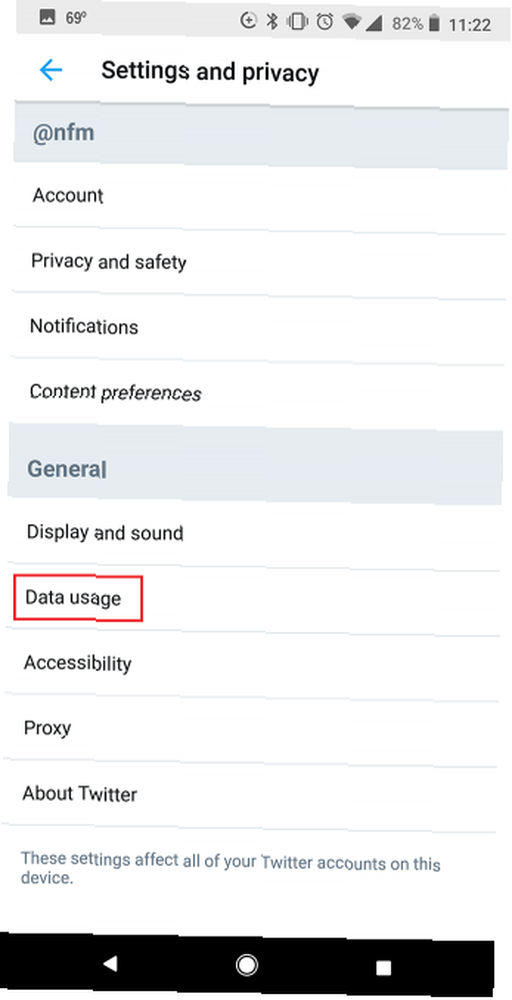
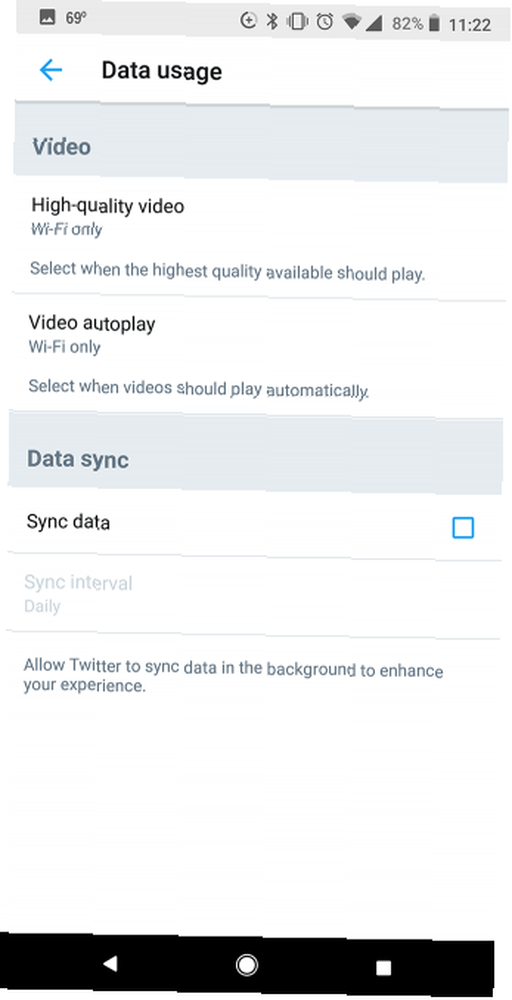
Twitter's indstillinger for datareduktion ledsages også af en pared-down mobilwebversion:
- Gå til Indstillinger og privatliv> Dataanvendelse for at kontrollere, hvordan Twitter bruger dine data. Der er et par valg, du kan tage i forbindelse med video og synkronisering. Under video, hanen Video i høj kvalitet og vælg Kun Wi-Fi for at forhindre Twitter i at indlæse store videoer, mens du bruger data. Tap Video-automatisk afspilning og vælg Kun Wi-Fi (eller du kan slukke det helt, hvis du ikke kan lide automatisk afspilning af videoer.)
- Under Datasynkronisering, fjerne markeringen Synkroniser data. Dette betyder, at Twitter kun trækker nye oplysninger, mens du faktisk bruger appen.
- Twitter tilbyder også en browserbaseret mobilversion, der bruger mindre data end appen. For at bruge det skal du bare gå til mobile.twitter.com i Chrome eller en anden browser. Twitter siger, at lite-versionen er ideel til folk med forbindelsesproblemer eller dyre data.
4. Instagram
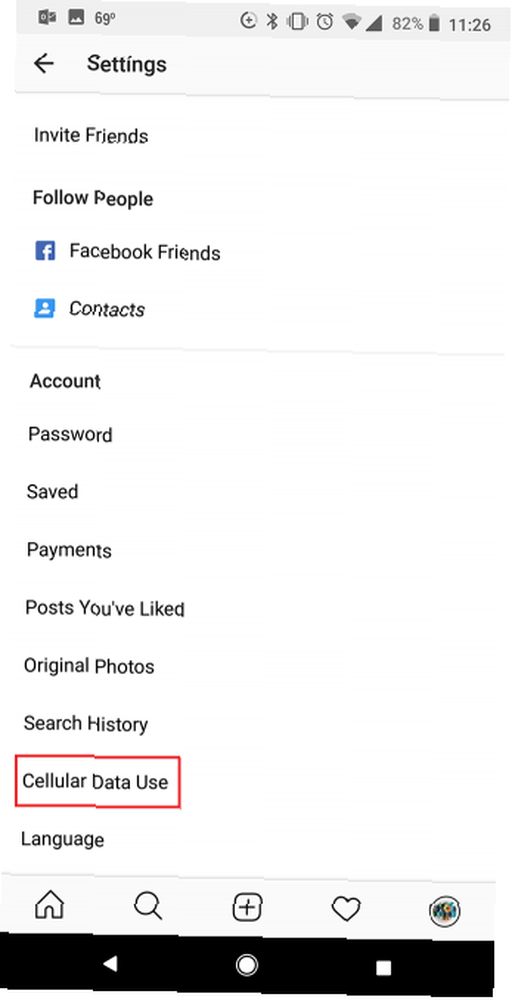
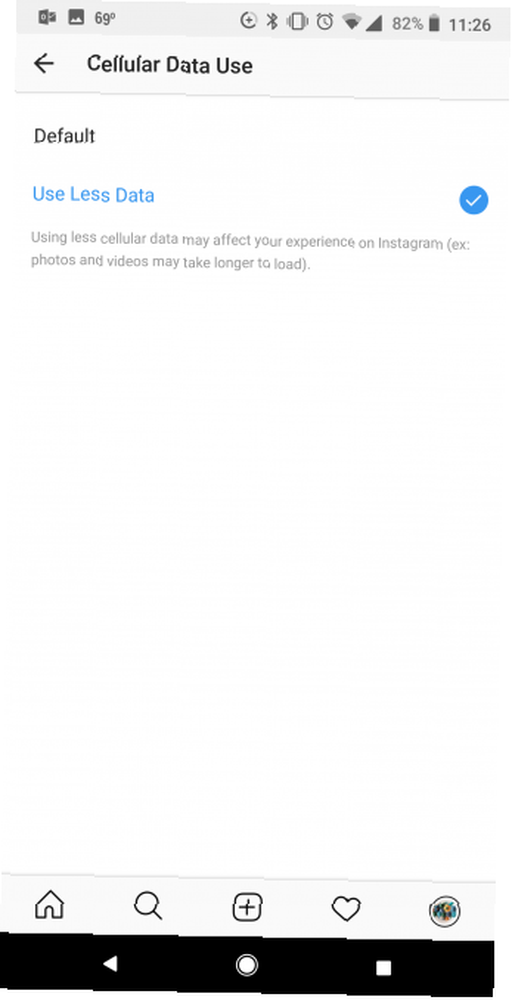
Instagram har en vag databesparende funktion. I modsætning til andre apps, der fortæller dig nøjagtigt, hvad deres muligheder gør, er Instagram's tilbud at blot bruge mindre data.
- Gå til Indstillinger og rulle ned til Konto> Brug af mobildata og tryk på Brug færre data for at vælge indstillingen. Instagram advarer om, at det vil tage længere tid at indlæse at tænde denne indstilling, hvis det tændes for fotos.
5. Netflix

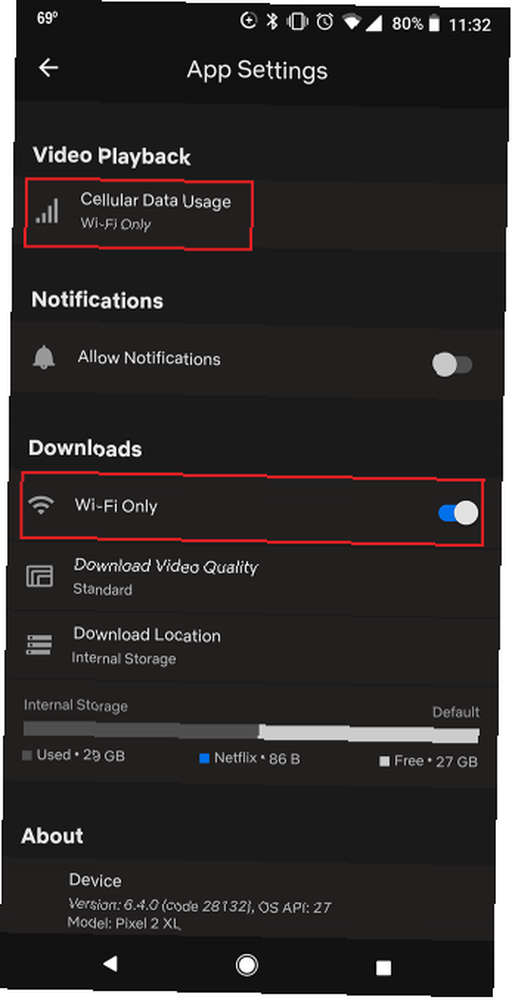
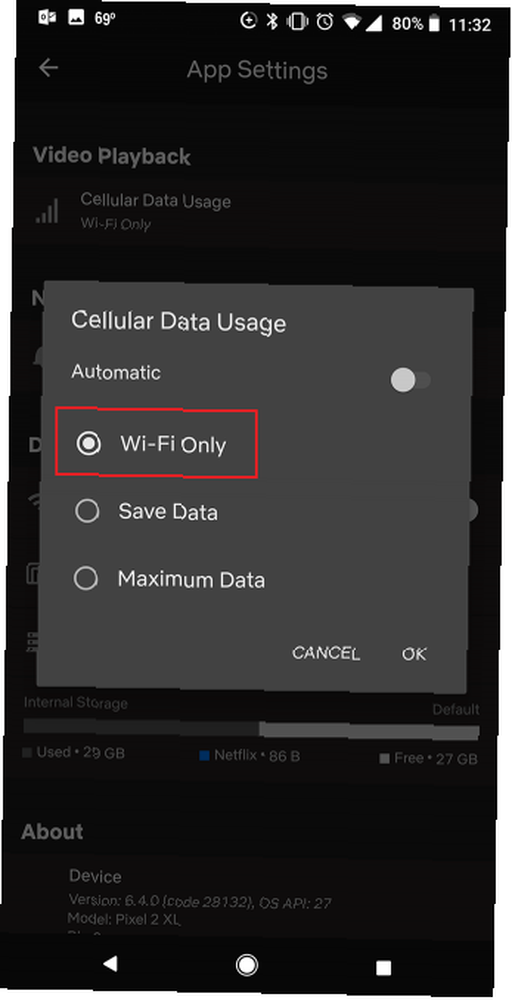
Netflix-brugere kan begrænse anvendelsen af celledata fuldstændigt:
- Tap Mere> Appindstillinger og under Videoafspilning, hanen Brug af mobiltelefoner. Du finder det indstillet til Automatisk. Deaktiver dette for at få adgang til de brugervalgte indstillinger. Du kan vælge en Kun Wi-Fi mulighed for at begrænse videoafspilning. (Hvis du virkelig ønsker at se, mens du er på din dataforbindelse, kan du vælge Gem data mulighed for en mindre intensiv brug af dine data.)
- Hvis du vil downloade videoer for at se offline, kan du sikre dig, at du kun downloader via Wi-Fi ved at gå til Appindstillinger og under Downloads, toggle Kun Wi-Fi på. (Denne funktion er som standard tændt.)
6. Spotify
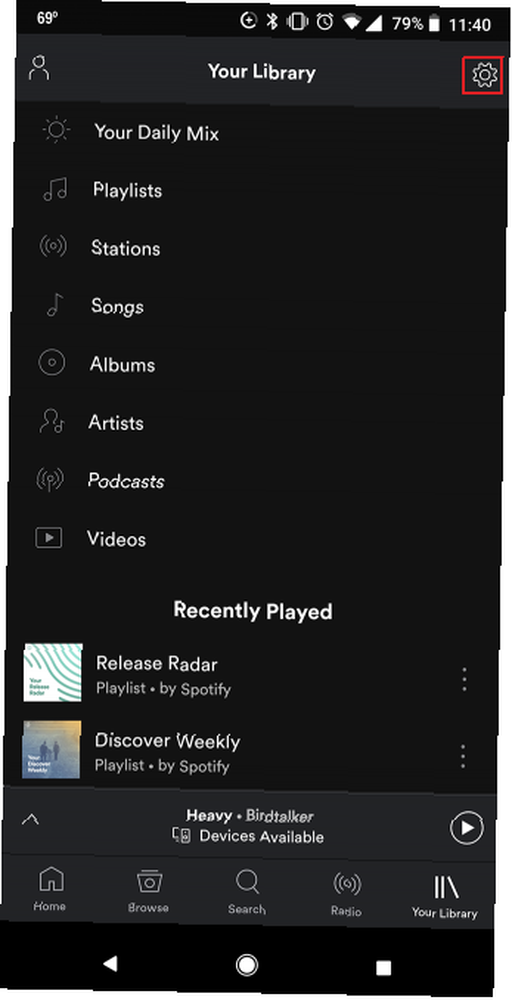
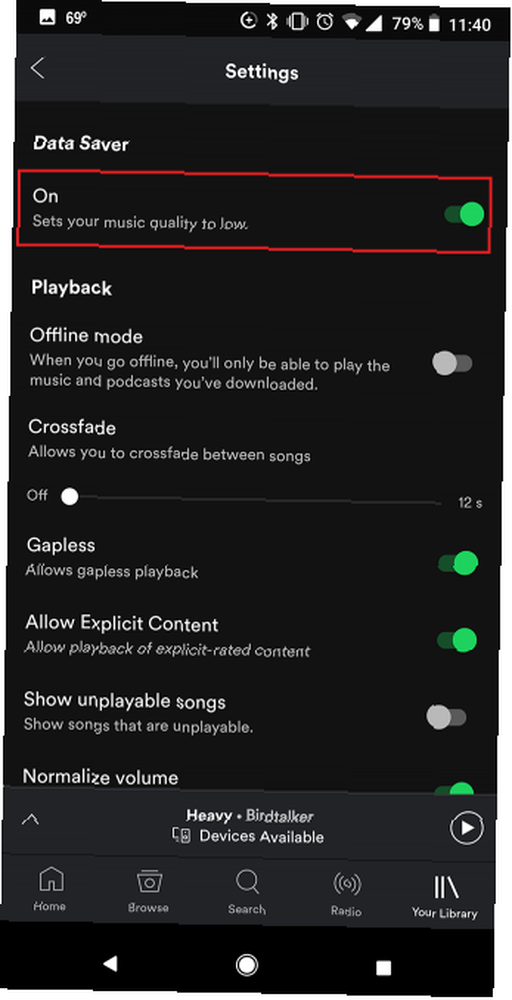
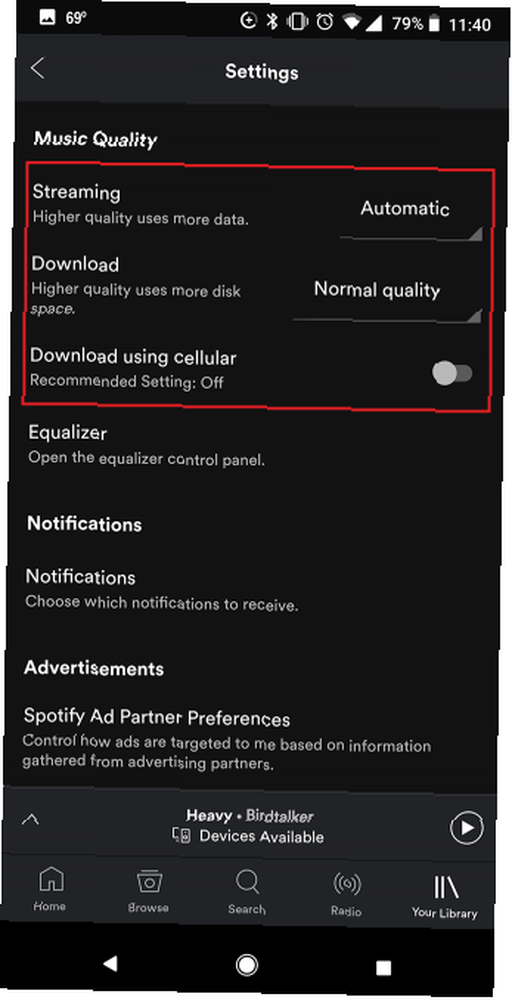
Uanset om du bruger Spotify eller en anden populær streamingtjeneste til musik, kan du normalt justere streamingkvaliteten og bruge offline-lister for at forhindre, at den bruger alt for mange data. Hvor meget data bruger Spotify? Hvor meget data bruger Spotify? Hvor meget data Spotify bruger under streaming afhænger af den indstilling af musikkvalitet, du har valgt. :
- Gå til Indstillinger og rulle ned til Musik kvalitet. For strømkvalitet, som som standard er indstillet til Automatisk, du kan vælge Lav for at holde brug af data på et minimum. Hvis dette ikke er godt nok for dig, kan du vælge Normal.
- Du kan også justere denne indstilling ved blot at tænde for Data Saver øverst på skærmen med indstillinger. (Når du slår Data Saver på, vælger du automatisk dine musikkvalitetsindstillinger for dig.)
- Sørg også for det Download ved hjælp af mobil er slået fra, hvilket det som standard er.
- Hvis du vil hente en afspilningsliste til offline-lytning, skal du navigere til listen og aktivere Hent skyderen øverst på skærmen. Dette kræver Spotify Premium.
7. Gmail
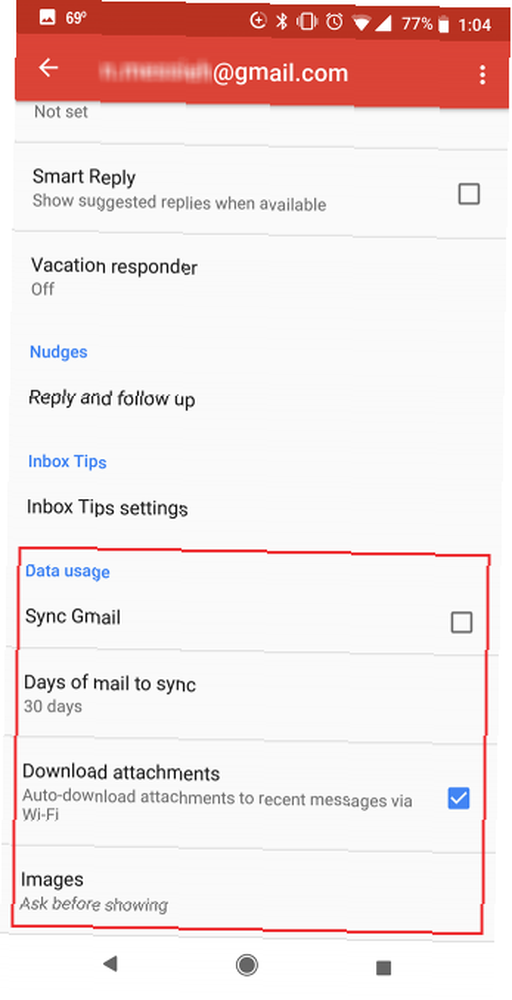
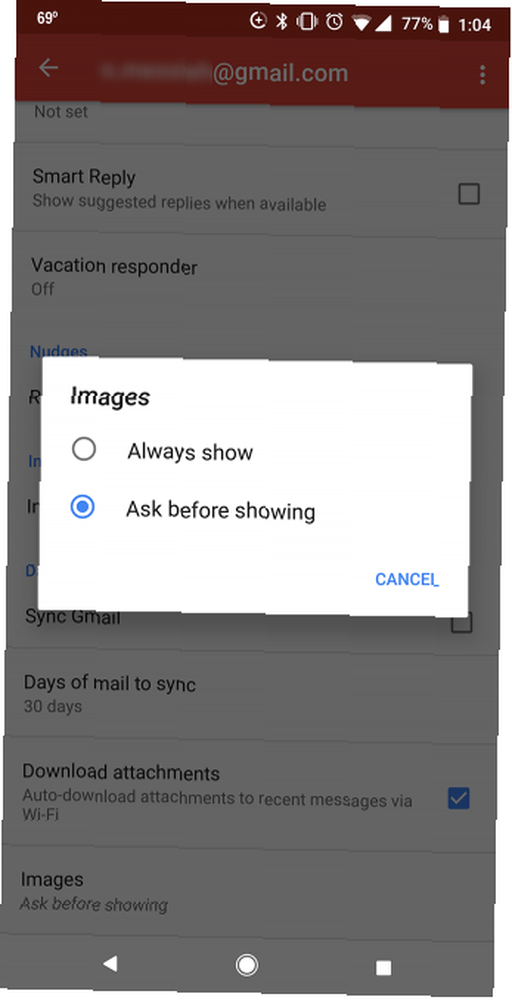
Hvis Gmail er din valgte e-mail-app, er der et par datarelaterede indstillinger, der kan ændres. Afhængig af din e-mail-aktivitet kan de have indflydelse på din dataanvendelse:
- Tryk på menuen (hamburger) -knappen, gå til Indstillinger, og tryk på dit kontonavn. Hvis du har flere konti, skal du ændre indstillingerne for hver enkelt individuelt.
- Under Dataforbrug du kan fjerne markeringen Synkroniser Gmail. Dette betyder, at nye e-mails ikke downloades automatisk, og at du ikke modtager nogen meddelelser, medmindre du åbner appen og opdaterer den manuelt.
- Du kan også forhindre, at billeder automatisk downloades i Gmail på en dataforbindelse ved at tappe Billeder og vælge Spørg inden du viser.
- Hvis du finder ud af, at dit dataforbrug stadig er højt med Gmail efter disse ændringer, kan du vælge Gmail Go, et alternativ til langsommere telefoner og forbindelser.
8. Chrome
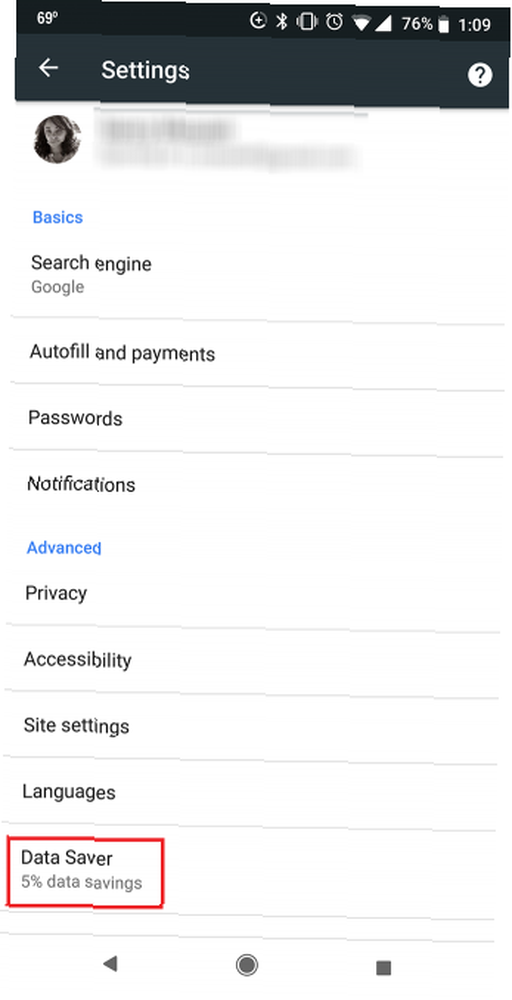
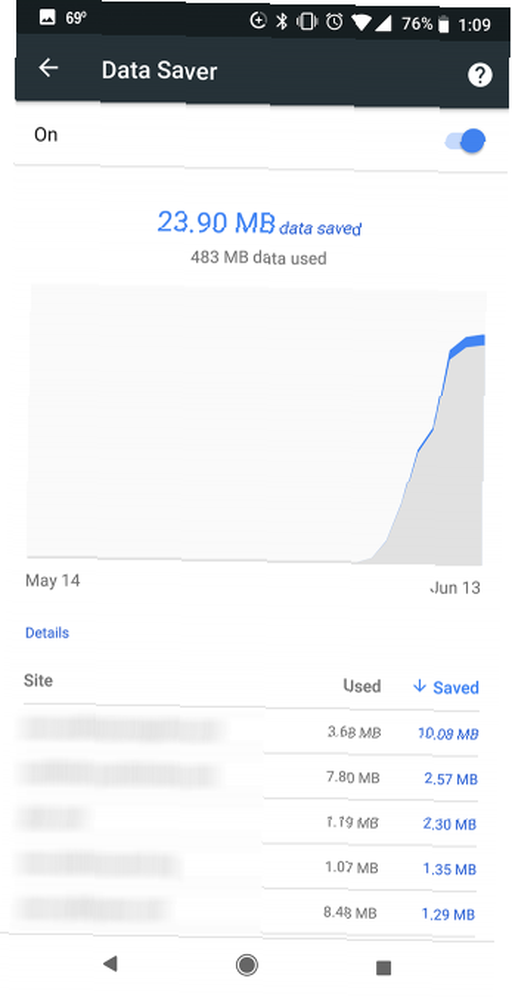
Chrome-appen er et berygtet datahår. Der er en vigtig Chrome-funktion, du kan tænde for at mindske den:
- Gå til Indstillinger> Data Saver og slå funktionen til. Dette er Googles løsning til langsomme forbindelser og reducering af dataanvendelse. Med Data Saver komprimerer Googles servere data fra de websteder, du besøger, hvilket ender med at downloade mindre data til din enhed. I praksis betyder det, at billeder muligvis ikke er så klare, og at din placering ikke kan være så let at finde på websteder.
- Chrome vil også fortælle dig nøjagtigt, hvor meget data du gemmer fra hvert websted, du besøger.
- Chromes Data Saver har sine begrænsninger: Det fungerer ikke på sikre sider. Og begrænsede websteder (som interne virksomhedssider) indlæses ikke. Ikke sikker på, hvad en sikker side er? Se på URL'en. Hvis det starter med https (ikke http), du er på en sikker side.
Hvis du leder efter en mobilbrowser, der er egnet til langsomme forbindelser, er Opera Mini's datakomprimering god nok til at skifte? Er Opera Mini's datakomprimering god nok til at skifte? Hvis du er på en ældre Android, er den nye Opera Mini optimeret til aldring af hardware og software. Kan Opera faktisk montere et comeback med denne nye browser? Lad os finde ud af det. , overvejer du måske Opera Mini i stedet.
9. Meddelelser (SMS)
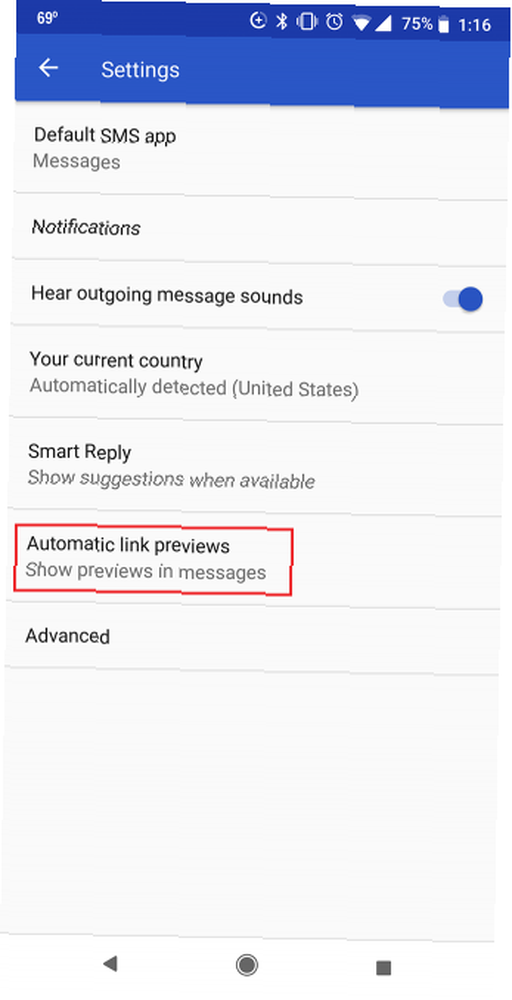
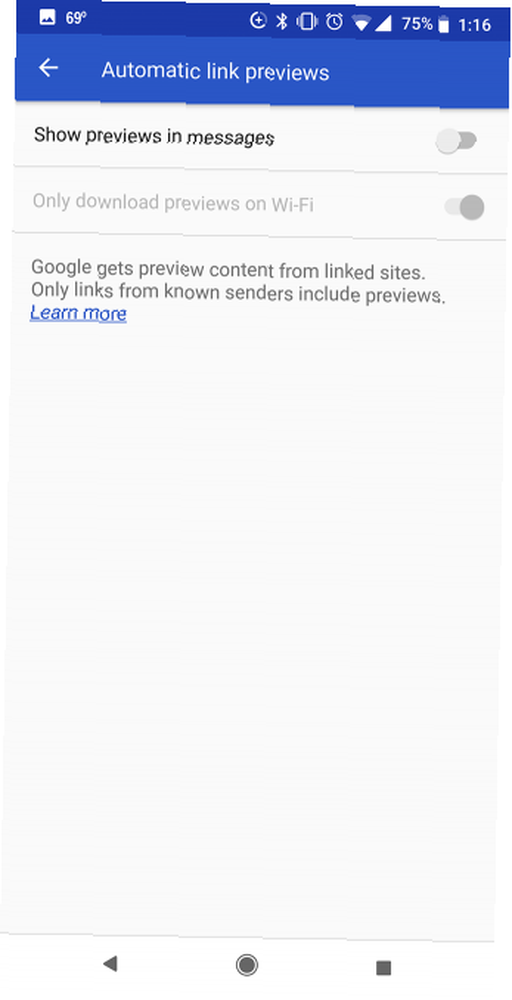
Du skulle ikke tro, at Android's oprindelige SMS-app (Messages) ville tilbyde en måde at gemme en smule data på. Selvom det kan være minimalt, tæller hver megabyte undertiden:
- Du kan deaktivere forhåndsvisning af link, mens du er på data ved at trykke på knappen Menu (tre prikker). Tap Indstillinger> Automatisk forhåndsvisning af link og sørg for det Download kun forhåndsvisninger på Wi-Fi er valgt.
- Hvis du ikke er tilhænger af forhåndsvisning af link, kan du slukke dem helt ved at slå fra Vis forhåndsvisninger i meddelelser mulighed.
10. Firefox
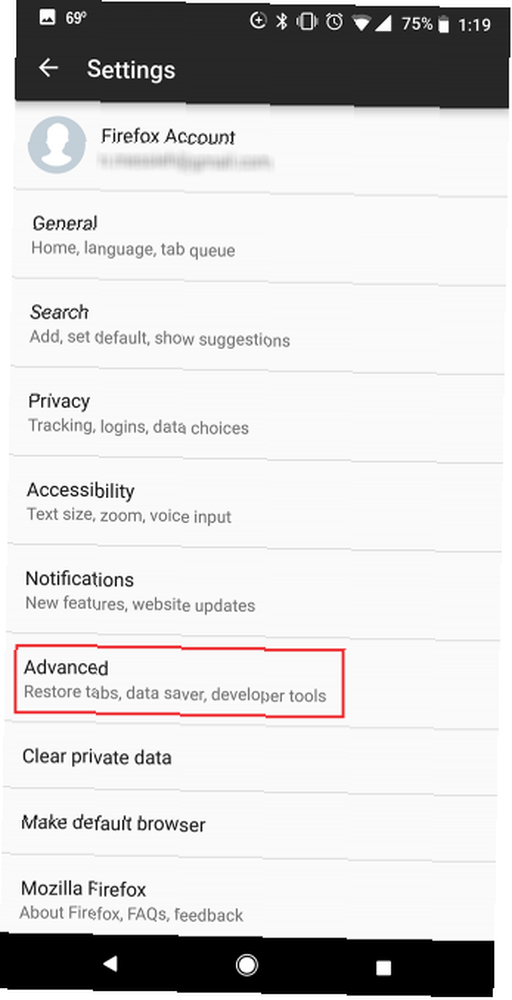
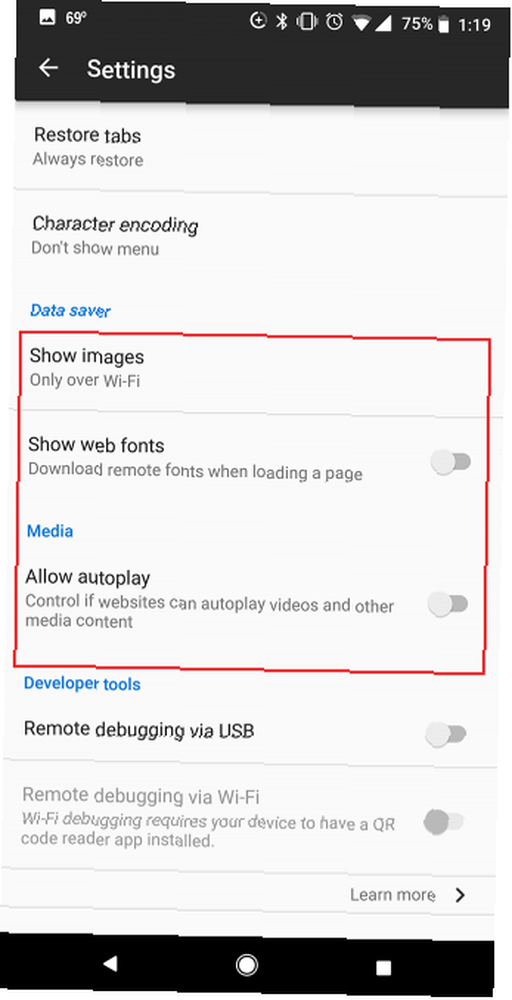
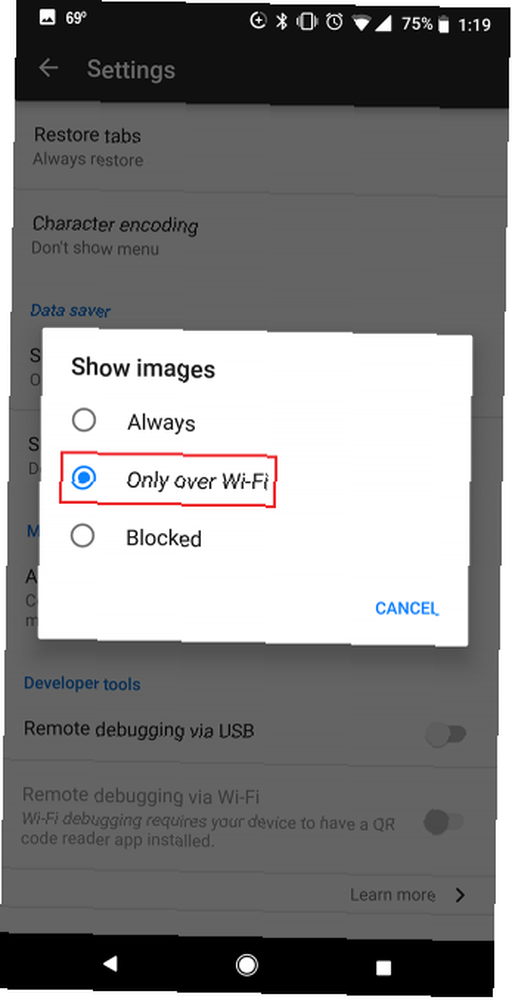
Firefox er en anden Android-browser, der tilbyder et par muligheder for at reducere dataforbruget:
- Tryk på knappen Menu (tre prikker) og gå til Indstillinger. Tap Fremskreden og under Data Saver, hanen Vis billeder og vælg Kun via Wi-Fi.
- Du kan også slå fra Vis webskrifttyper, hvilket forhindrer Firefox i at downloade eksterne skrifttyper, når du indlæser en side. Dette er virkelig ikke meget af en datahår, men hvis du vil begrænse din dataanvendelse til et minimum, vil ændring af denne indstilling ikke skade.
- Mere vigtigt er, at under Medier slå fra Tillad automatisk afspilning. Dette stopper de irriterende automatisk afspilningsvideoer på websteder.
11. Google Fotos
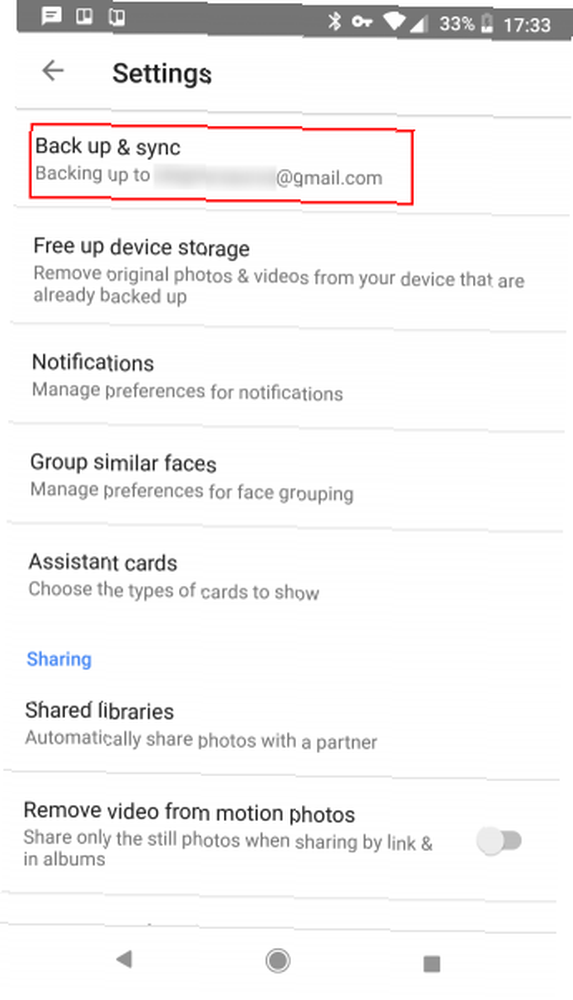
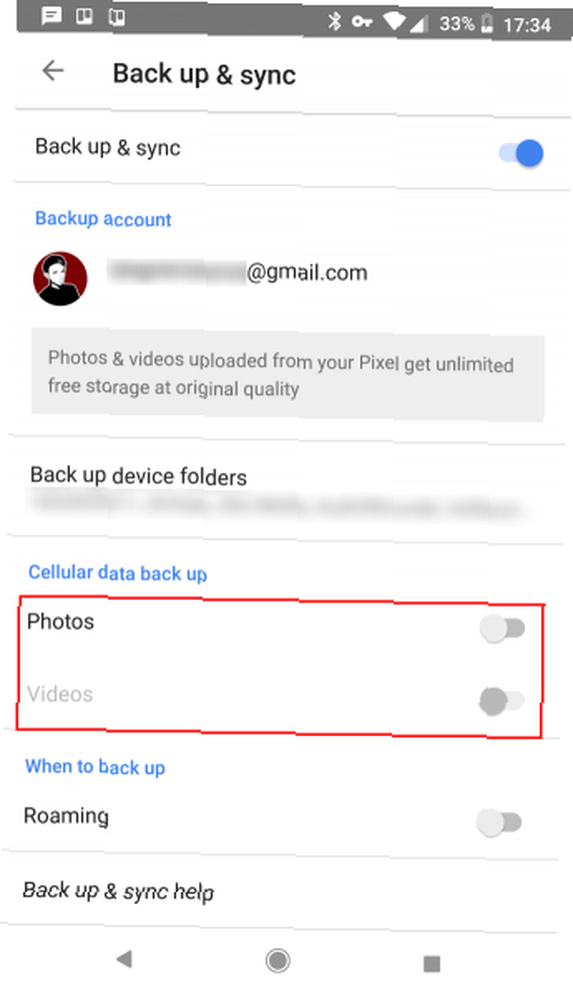
Hvis du har en Google-telefon, drager du sandsynligvis fuld fordel af ubegrænset sikkerhedskopi til dine fotos Få gratis ubegrænset fotolagring og mere med Google Fotos Få gratis ubegrænset fotolagring og mere med Google Fotos Hvis du ikke bruger disse skjulte Google Fotos funktioner, du virkelig glip af. (Tip: Der er gratis og ubegrænset fotolagring!) Med denne app. Men du vil sikre dig, at sikkerhedskopiering kun sker, når du er tilsluttet Wi-Fi:
- Gå til Indstillinger> Sikkerhedskopiering & synkronisering. Rul ned til Cellulære data sikkerhedskopierer og sørg for Billeder er ikke kontrolleret. (Hvis Billeder indstillingen er ikke markeret, Videoer indstillingen er slået fra som standard.)
- Hvis du rejser, kan du også sørge for det Roaming er slukket under Backup.
12. Lomme
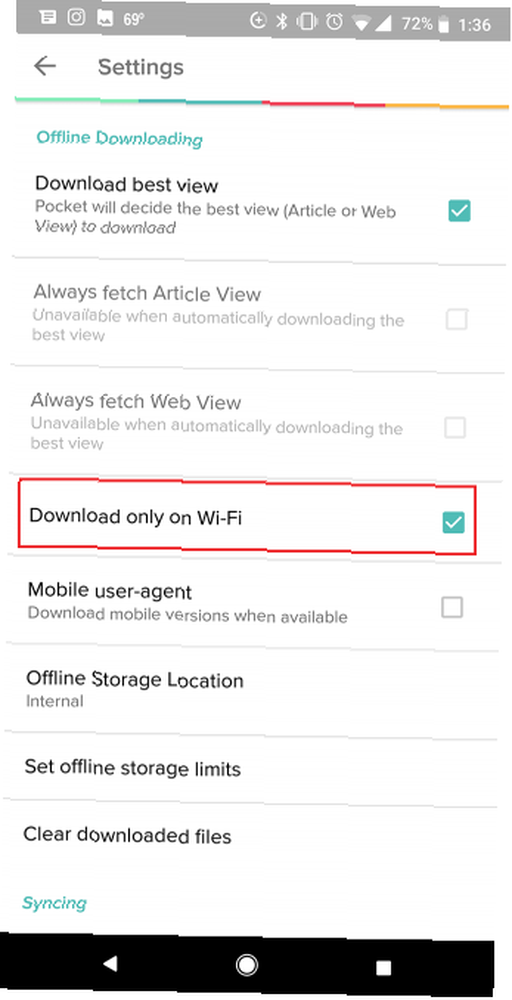
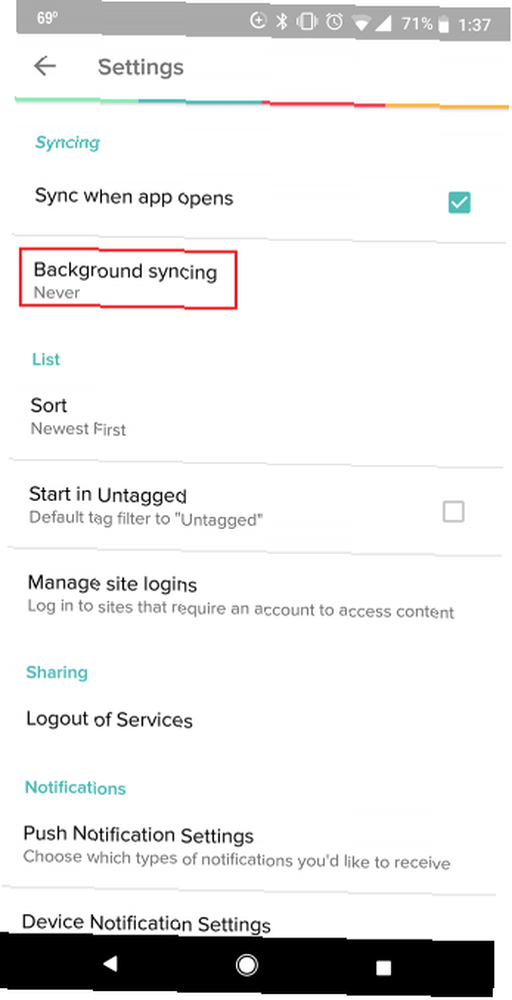
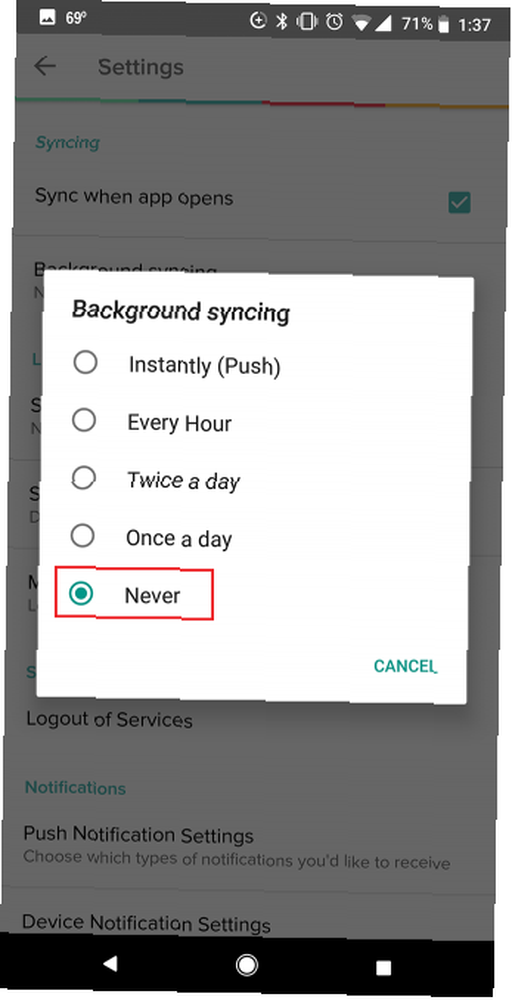
Hvis du har gemt et væld af artikler for at læse om din pendling, skal du sørge for at starte Pocket-appen, før du er uden for rækkevidde af et Wi-Fi-signal:
- Gå til for at sikre dig, at du ikke utilsigtet henter alt dette indhold, mens du bruger celledata Indstillinger og rulle ned til Offline-download. Sørg for at Download kun på Wi-Fi er kontrolleret.
- Under Synkronisering, du kan også trykke på Baggrundssynkronisering og vælg Aldrig.
13. Snapchat
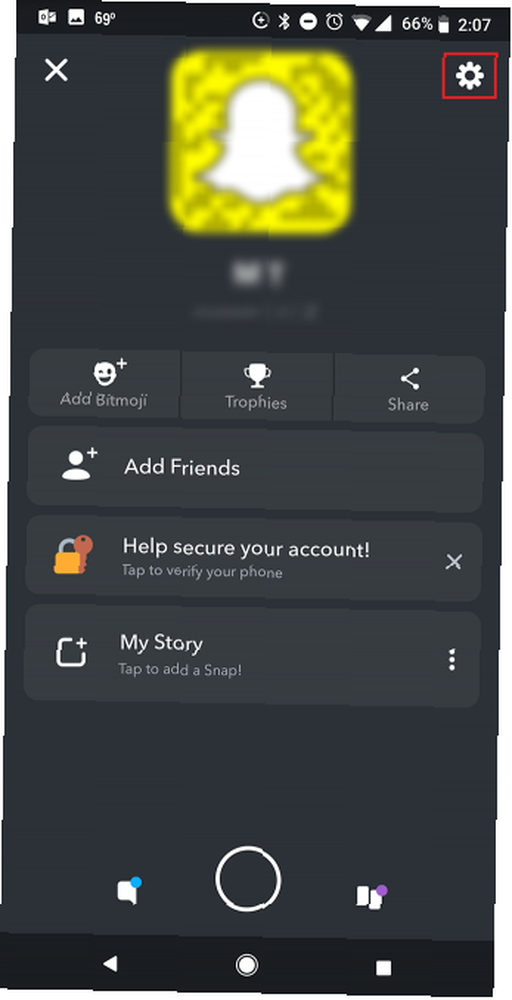
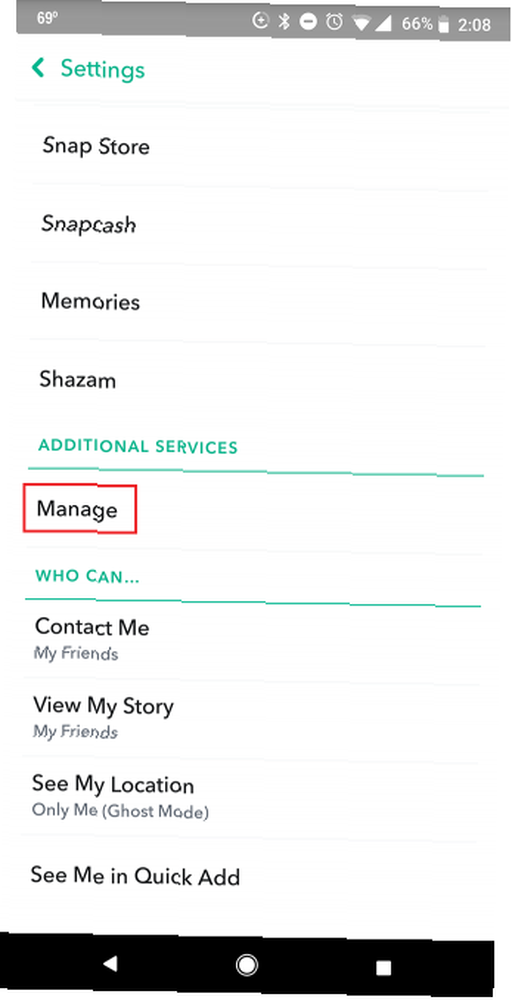
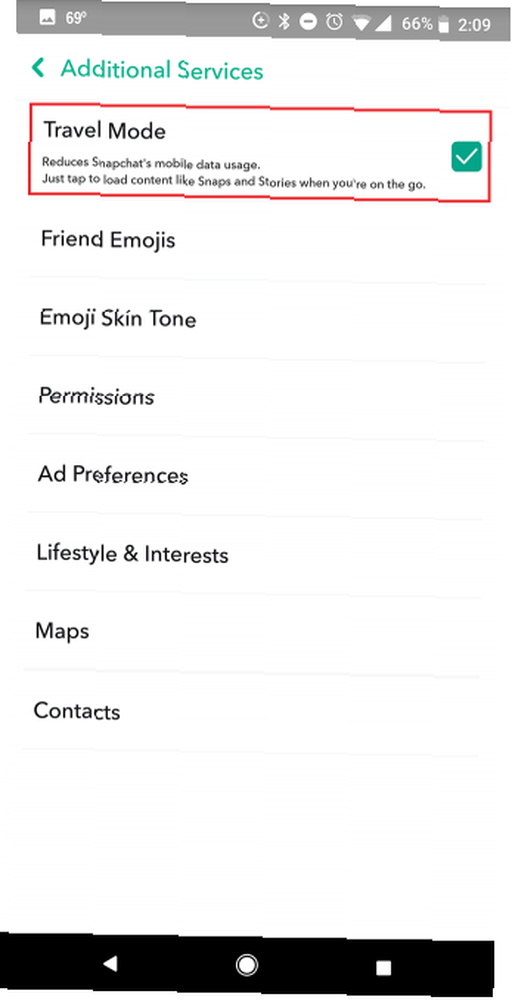
Snapchat er en anden app med en one-tap-løsning til at gemme data. dens Rejsetilstand forhindrer appen i at bruge for meget data ved at stoppe indhold i at automatisk indlæses i baggrunden, når det ikke er på Wi-Fi. Men denne indstilling er begravet og dermed let at gå glip af.
- Gå til for at aktivere rejsetilstand Indstillinger og under Yderligere tjenester, hanen Styre. Sørg for at Rejsetilstand er kontrolleret.
14. WhatsApp
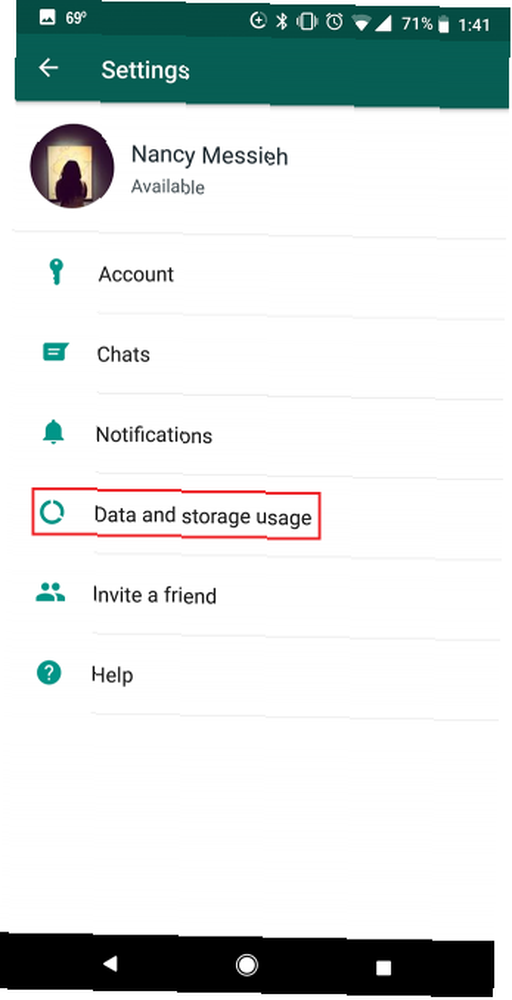
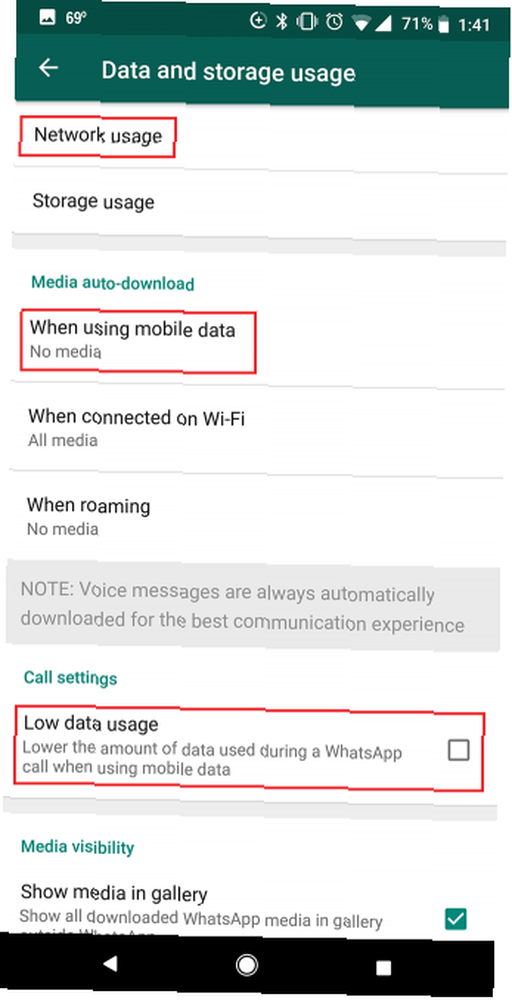

WhatsApp har nogle indstillinger for dataforbrug, du kan slå til:
- Gå til Indstillinger> Brug af data og opbevaring og under Medie-automatisk download, hanen Når du bruger mobildata og sørg for, at de fire tilgængelige indstillinger ikke er markeret. Som standard Billeder er allerede valgt, men du kan slå det fra. Holde Lyd, Videoer, og Dokumenter slukket også. På denne måde downloades ingen af disse filtyper, når du bruger celledata.
- Tap Ved roaming og sørg for, at alle fire indstillinger også er slået fra. (De er som regel slukket som standard.)
- Du kan også vælge at sænke datanvendelsen under opkald. Under Opkaldsindstillinger, markér for at aktivere Lav dataforbrug-selvom denne indstilling åbenlyst kompromitterer opkaldets kvalitet.
- WhatsApp giver dig også mulighed for at se din specifikke dataforbrug (samlet MB sendt og modtaget) ved at gå til Indstillinger> Brug af data og lager> Netværksbrug.
Andre messaging-apps som Telegram har lignende tilgængelige indstillinger.
15. Google Maps
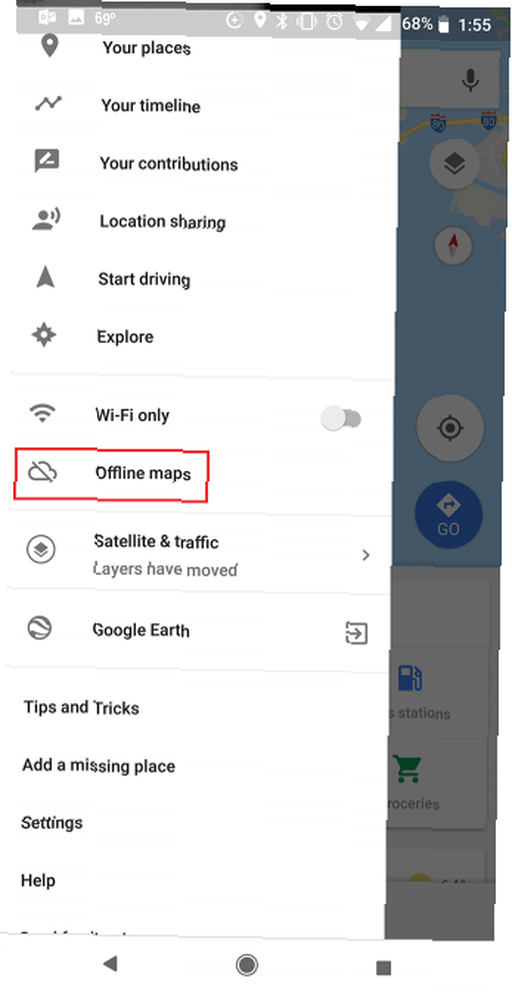
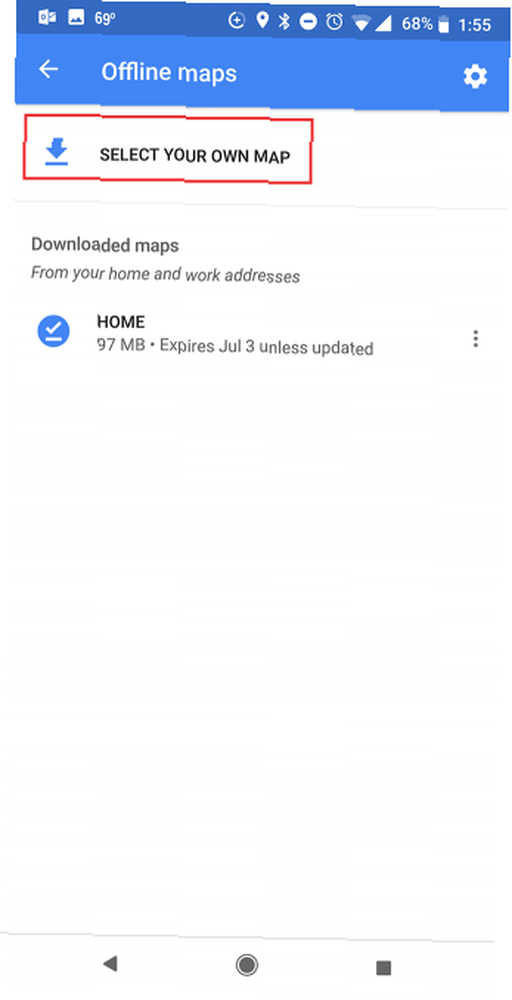
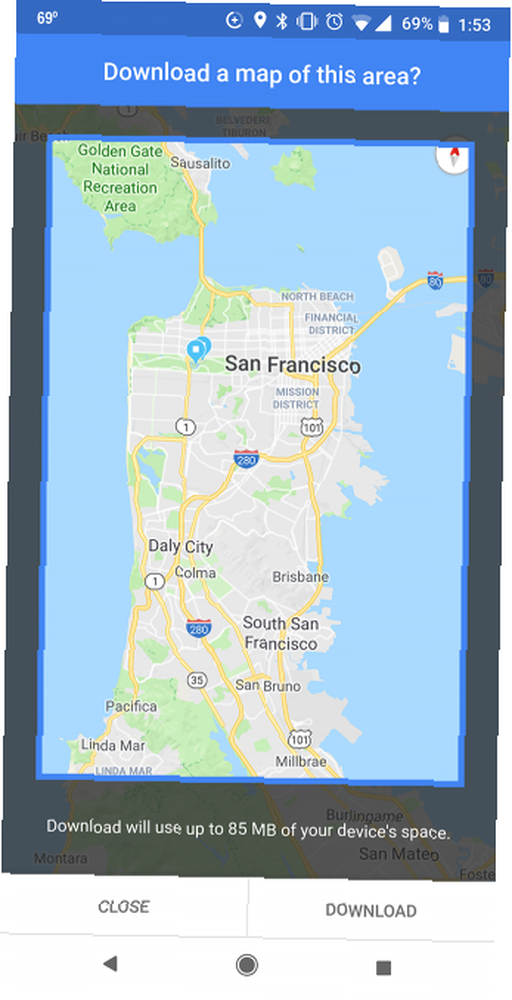
Der er flere måder, du kan gemme data på, når du bruger Google Maps:
- Gå til for at downloade dele af Google Maps til offline brug Indstillinger> Offline kort> Vælg dit eget kort. Knap for at zoome ind og ud, og tryk og træk for at panorere rundt på kortet. Google Maps giver dig besked om, hvor meget lager det har brug for at gemme dit offline kort. Når du har foretaget dit valg, skal du trykke på Hent for at gemme kortet på din enhed.
- Skift Kun Wi-Fi skyderen til venstre for at tvinge Google Maps til at bruge dine offline kort. Bemærk, at med offline kort får du ikke gå- eller cykelretninger, alternative ruter eller trafikinformation i realtid.
- Du kan også vælge lite-versionen af Google Maps med Google Maps Go.
Gem flere data med disse Android-systemtips
Android OS selv giver også masser af måder at kontrollere dataforbrug Sådan forhindres en app i at bruge mobildata på Android Sådan forhindres enhver app i at bruge mobildata på Android Hvis dine apps bruger for meget mobildata, kan du prøve at begrænse baggrundsdata på Android. Sådan slukker du data og sparer penge. .
Du kan kontrollere, hvilke apps der bruger data og justere globale indstillinger ved at gå til Indstillinger> Netværk & internet> Datanvendelse. Tap Data Saver og tænd for det. Dette vil forhindre apps i at sende eller modtage data i baggrunden.
Du kan også trykke på Brug af mobildata for at se en fordeling af dataforbruget efter app. Tryk på individuelle apps, og skift Baggrundsdata slukket for at forhindre dem i at bruge mobildata, når de ikke er åbne.
Google frigav også Datally-appen, som den hævder kan spare dig for op til 30 procent på dataforbruget. Og endelig gør det aldrig ondt at kontrollere, om de apps, du bruger, tilbyder lite-versioner, der bruger endnu mindre data Gem mobildata med Lite-alternativer til Facebook, Twitter og mere Gemme mobildata med Lite-alternativer til Facebook, Twitter og mere dataforbrug betyder noget , især hvis du har en begrænset dataplan. De største skyldige i data-hogging er sociale apps som Facebook, Snapchat og andre. Prøv de lettere versioner af disse populære apps. .











